個推用戶畫像產品(個像)iOS集成實踐
一、登錄賬號並創建應用獲取APP ID
1、訪問[個推開發者中心],點擊立即註冊:
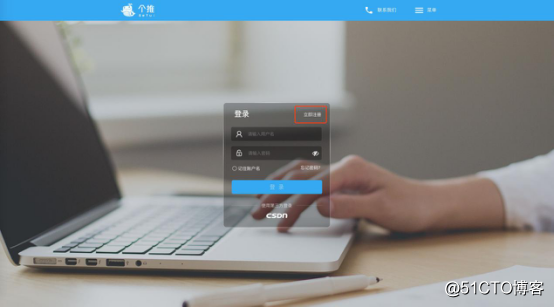
2、根據個人情況填寫並註冊賬號(如果已有賬號可以直接進入下一步登錄):
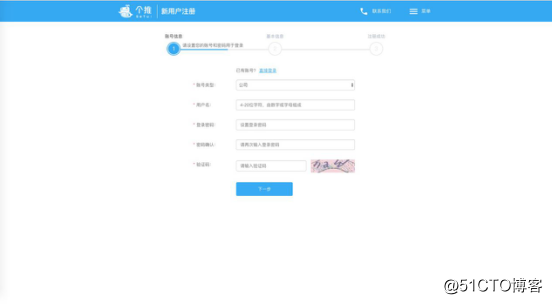
3、返回[個推開發者中心],使用上個步驟註冊好的賬號登錄。進入開發者平臺面板後,選擇左邊菜單欄的個像·用戶畫像:
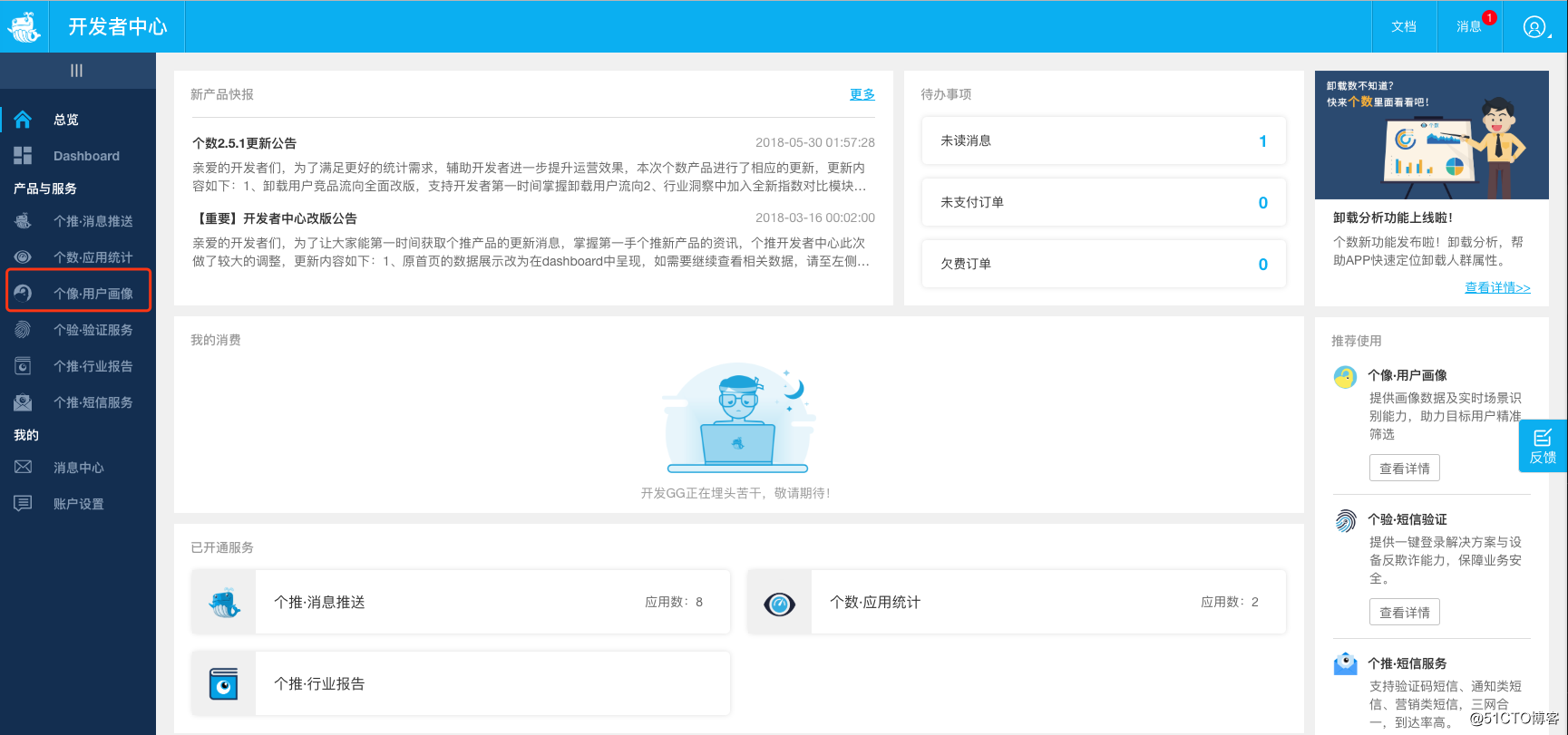
4、目前個像還沒有完全開放註冊通道,需要自助申請開通。進入個像·用戶畫像面板後,點擊立即申請按鈕,填寫相關信息後申請開通個像功能:
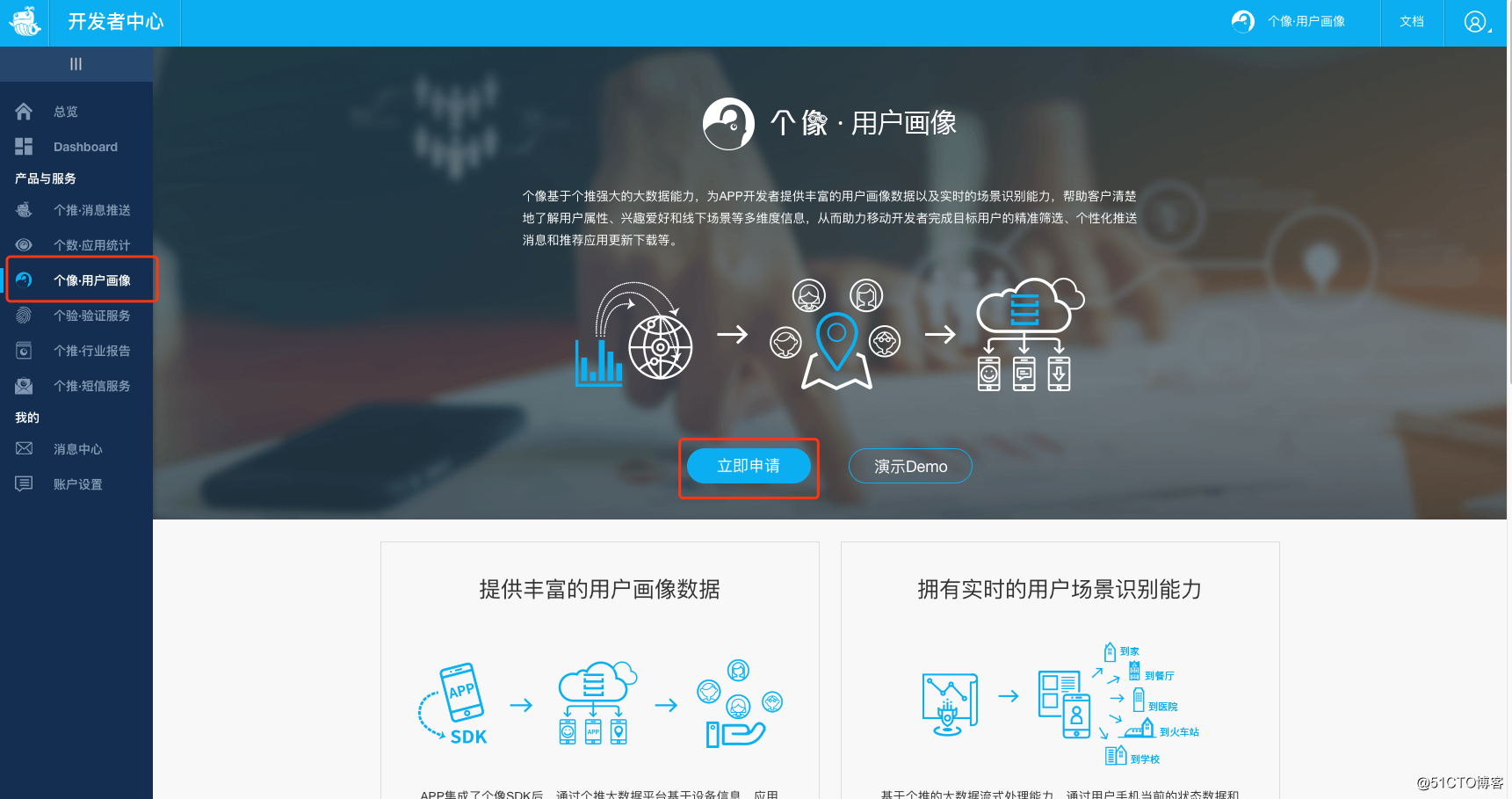
5、填寫應用相關信息。等待個像功能開通完成後,重新進入個像功能菜單,點擊添加應用按鈕:
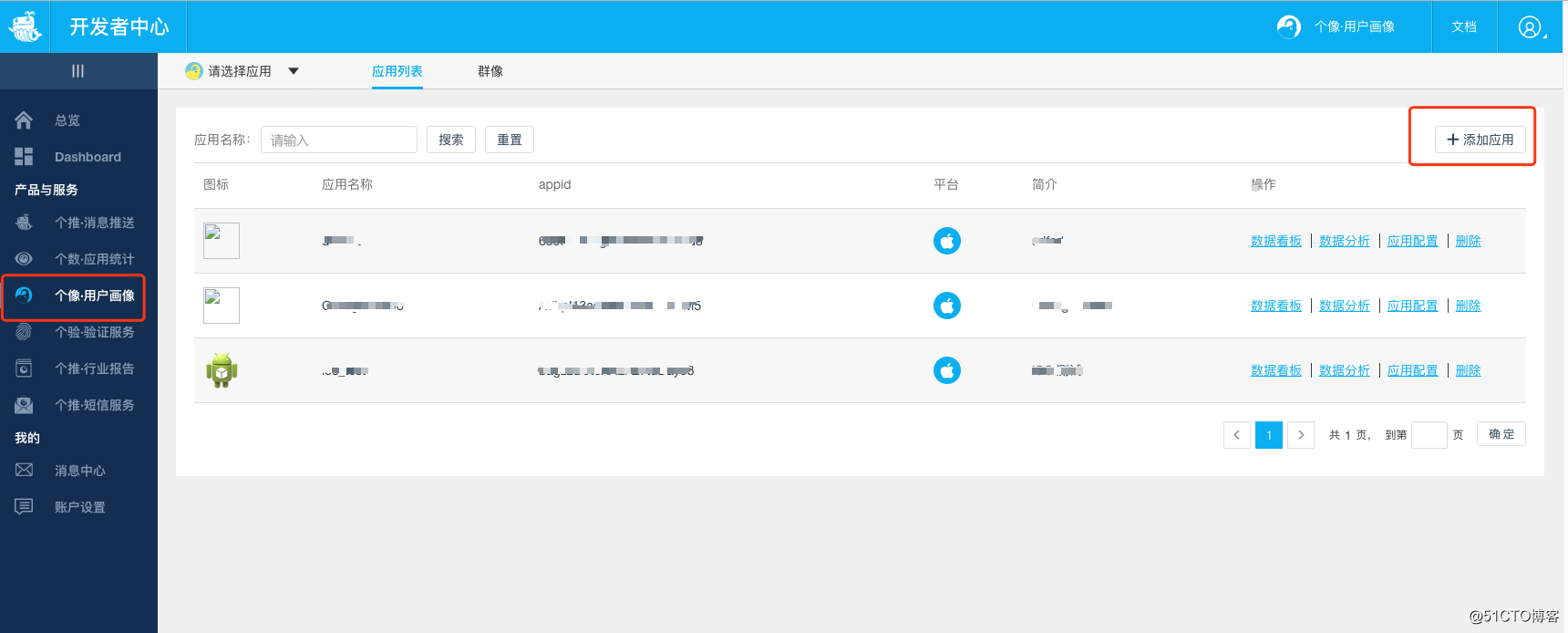
6、應用平臺位置勾選iOS,並且需要填寫待接入應用的Bundle ID。完善頁面信息後,點擊提交新增應用:
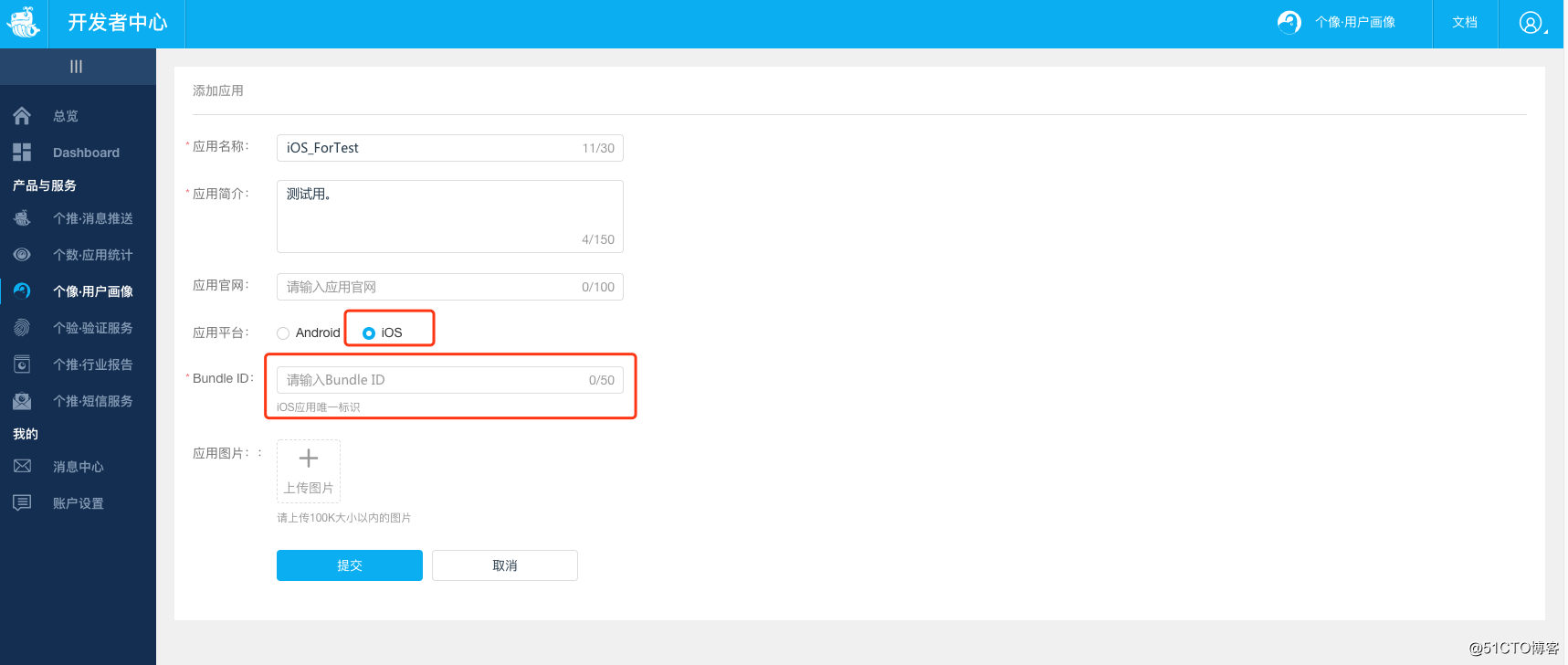
7、新增應用成功後頁面會自動返回應用列表。選擇新增的應用,點擊應用配置:
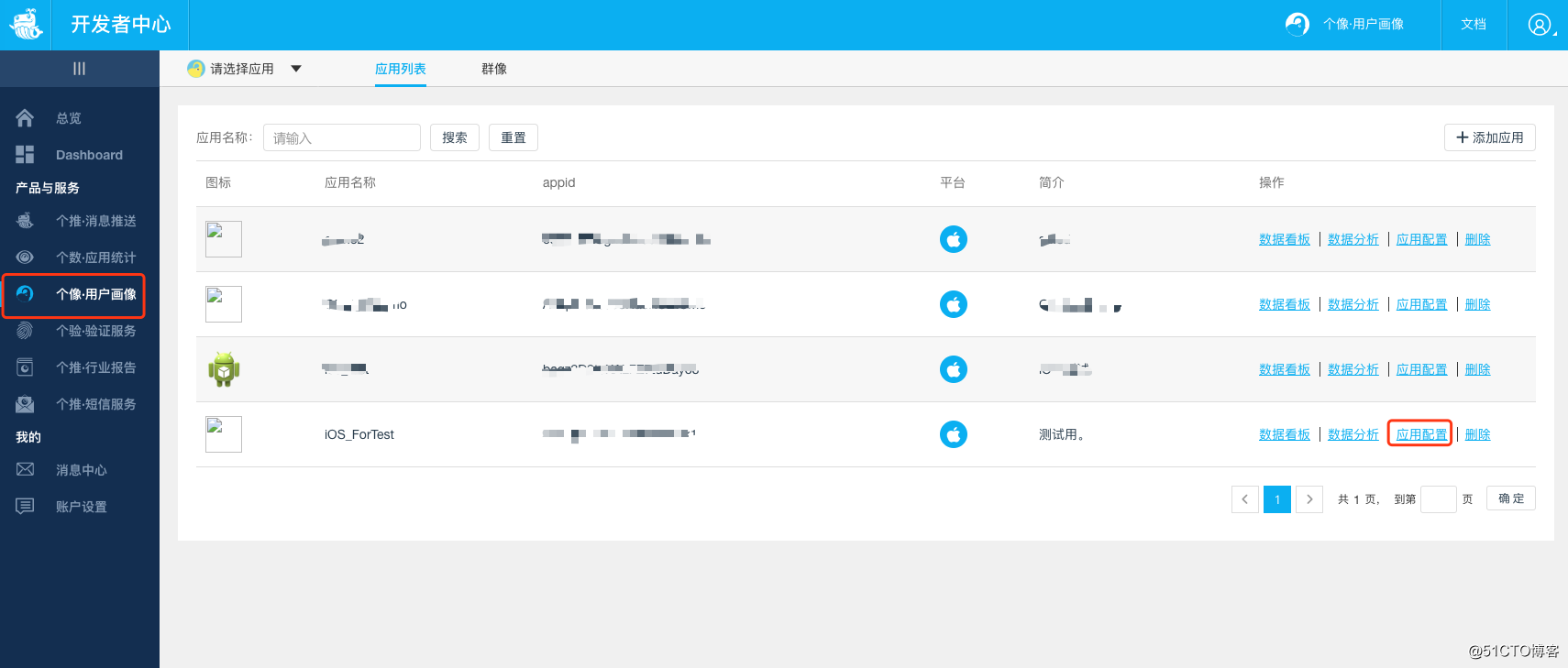
8、在配置信息下可以看到APP ID,我們可以將其復制保存。在後續集成步驟中,我們將會使用到APP ID:
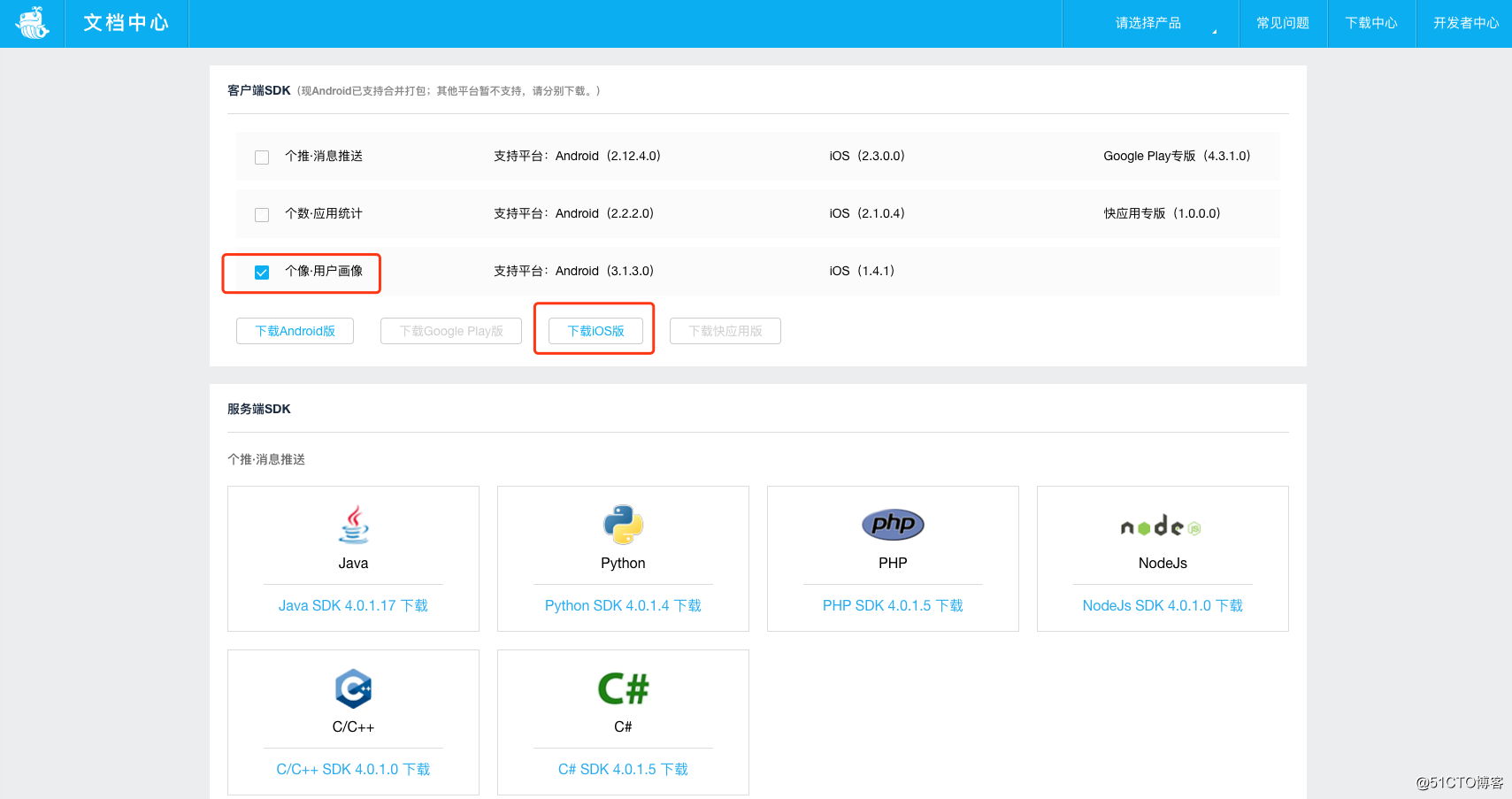
二、配置個像SDK
1、個推用戶畫像提供了一個SDK開發工具包,它包含了iOS SDK所需的全部資源,可進入個推文檔中心下載。勾選個像·用戶畫像,點擊下載iOS版按鈕,即可下載SDK資源包:
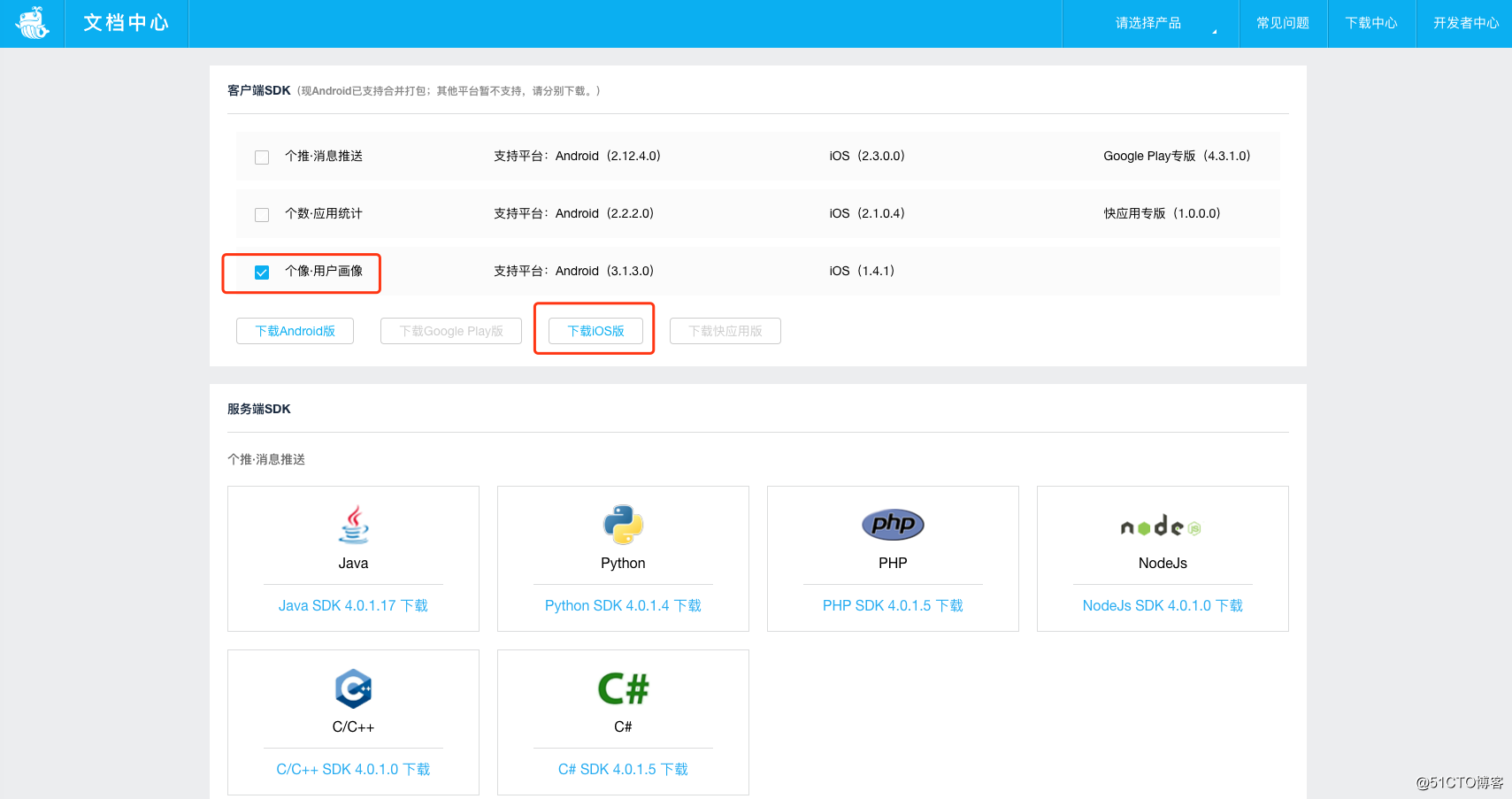
2、解壓資源包,可以看到如下文件結構:
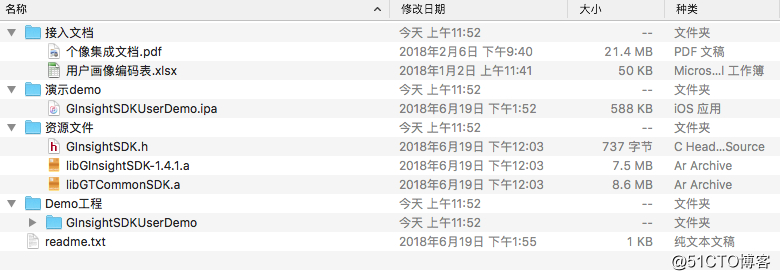
3、資源包內容詳解
接入文檔/個像集成文檔.pdf : 個像的集成文檔
接入文檔/用戶畫像編碼表.xlsx : 用戶畫像編碼表
演示demo/ GInsightSDKUserDemo.ipa : 個像演示IPA包
資源文件/ GInsightSDK.h: 個像SDK頭文件
資源文件/ libGInsightSDK-1.4.1.a: 個像SDK主包靜態庫
資源文件/libGTCommonSDK.a: 個像SDK工具庫
Demo工程/ GInsightSDKUserDemo/: 個像demo工程
readme.txt : 個像版本相關信息
4、註意:libGInsightSDK-1.4.1.a和libGTCommonSDK.a同時支持模擬器和真機。
5、個像SDK靜態庫設置
右擊添加文件,導入資源文件目錄下的文件。
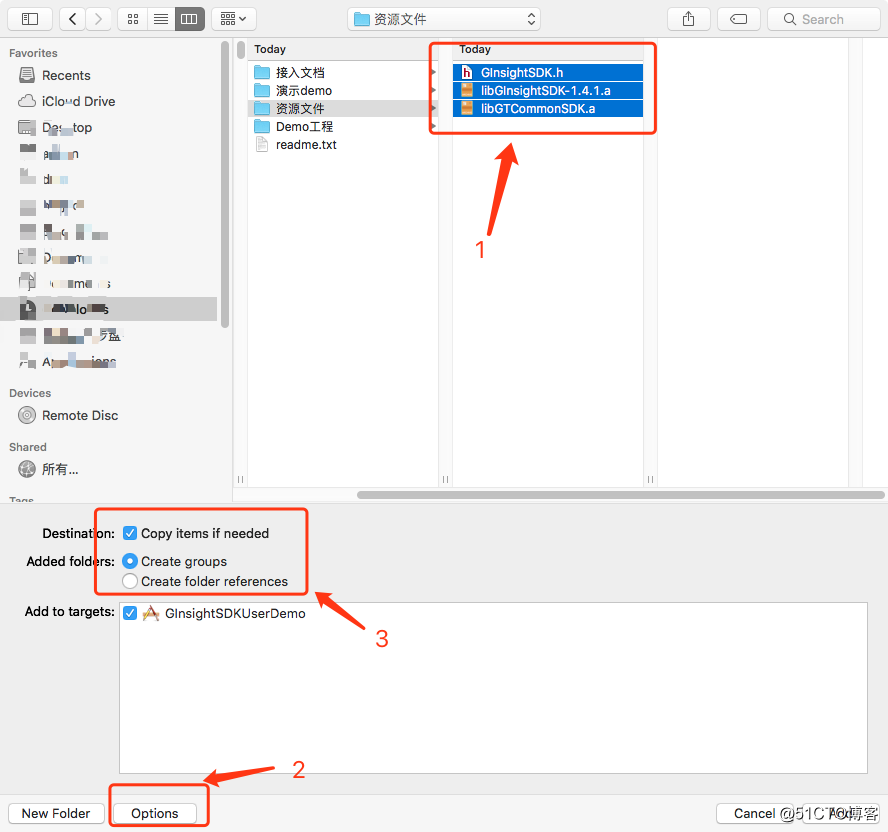
6、添加依賴庫支持,這個步驟很關鍵:
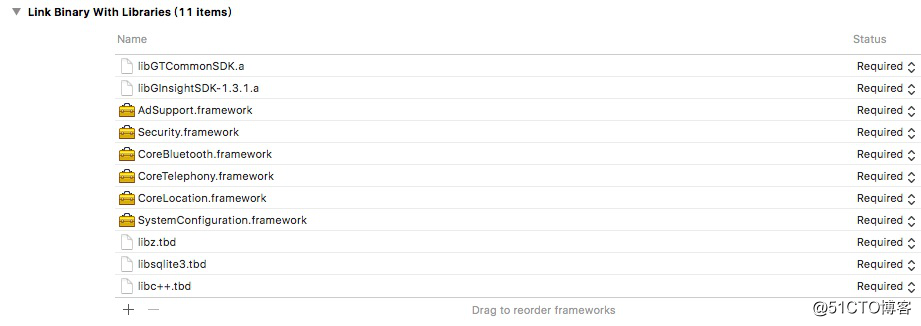
7、設置Other Linker Flags
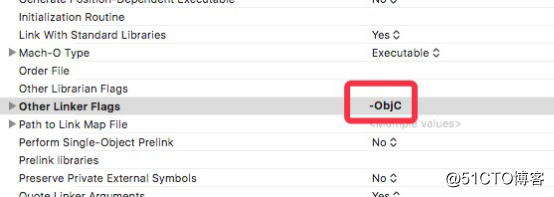
找到主工程的target -> Build Setting -> Linking -> Other Linker Flags,將其設置為-ObjC(如圖所示):
三、初始化並啟動SDK
1、初始化啟動接口的相關信息:
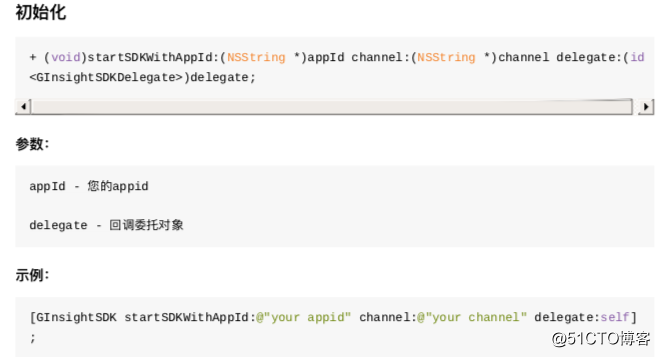
2、在項目工程的AppDelegate.m中添加頭文件,使用前面獲取的APP ID初始化並啟動SDK:
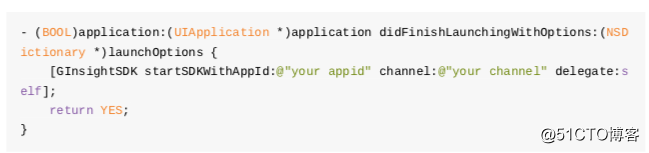
3、同時實現兩個回調
實現獲取GIUid回調委托,獲取到GIUid之後上傳到服務端用於查詢用戶畫像;
實現錯誤回調委托。
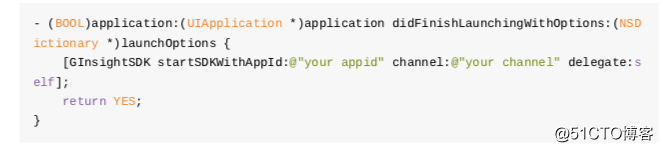
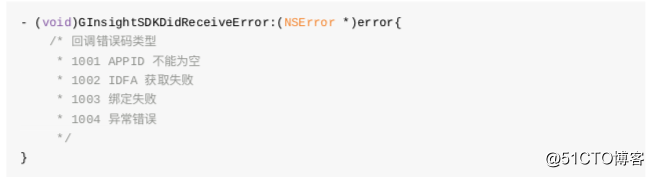
四、集成個像SDK的應用提交APP Store審核的註意事項
1、為了獲取精準的結果,需添加AdSupport.framework庫支持,因此在提交APP Store時需要進行以下操作:
(1)在APP內投放廣告,獲取IDFA可通過蘋果審核。
(2)APP內無廣告,但先前投放了特定廣告,可參考如下勾選,通過蘋果審核。
勾選如圖:
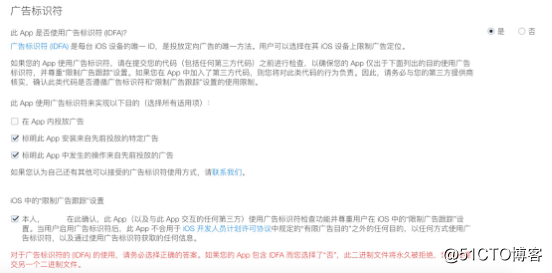
以上就是我集成個推用戶畫像產品(個像)的全過程,希望對你有幫助!如果大家有什麽其他問題,我們可以在留言區交流。
個推用戶畫像產品(個像)iOS集成實踐
